A linha de comando é um controle importante para qualquer sistema operacional. No Windows 10, comparado com versões anteriores, apenas um pouco alterado. No entanto, existem algumas características principais que os proprietários valem a pena saber.
Diferenças de sistemas anteriores do Windows 10
A principal diferença entre as várias iterações do Windows, em termos da localização do console, é a sua ausência na seção usual "Todos os programas" -\u003e "Serviço". Vale ressaltar que agora você pode iniciar a linha de comando em qualquer área em seu computador se uma pasta ou condutor estiver aberta. Abaixo damos a maneira mais fácil e rápida de fazê-lo. Clique com o botão direito do mouse no ícone Iniciar, o menu de contexto será aberto (você também pode chamá-lo pressionando o botão correspondente no teclado, se for fornecido com design e design). Nesta lista de recursos, escolha a "linha de comando" ou "linha de comando (administrador)". Obviamente, a última escolha fornecerá mais oportunidades.
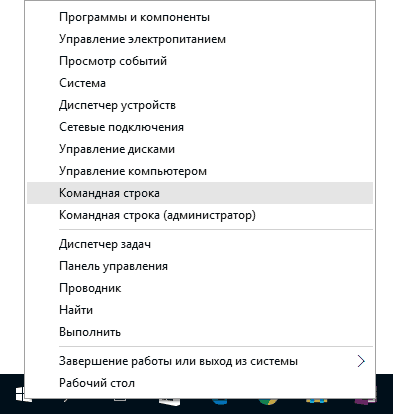
Outras formas de ir ao console de linha de comando no Windows 10
A vantagem indiscutível do Windows é a capacidade de fazer qualquer ação de maneiras diferentes. Portanto, vamos listar como mais você pode chamar a linha de comando na "dúzia":
- qualquer arquivo, programa, como um console, é fácil de encontrar através do menu de pesquisa na "barra de tarefas" (também abre com uma combinação de Win + S). Digite as primeiras letras do nome ou outras informações que você se lembra, o computador lhe dará todos os resultados relevantes;
- segurando a mudança, clique em PCM a partir do zero em uma pasta aberta e selecione "Abrir comandos". A peculiaridade desse método é que a linha de comando "vai passar" pelo caminho que corresponde ao local da pasta (não do administrador);
- método padrão - via cmd.exe, também funciona no Windows 10. Deve ser lembrado que o CMD.exe é um programa regular, como qualquer outro. Você pode criar seu rótulo para acomodar em uma localização conveniente e acesso rápido. Por padrão, o programa é publicado em C: \\ Windows \\ System32 ou (para X64) em C: \\ Windows \\ Syswow64;
- para fãs de chaves quentes, um método clássico é adequado: Win + R -\u003e cmd.exe -\u003e OK.
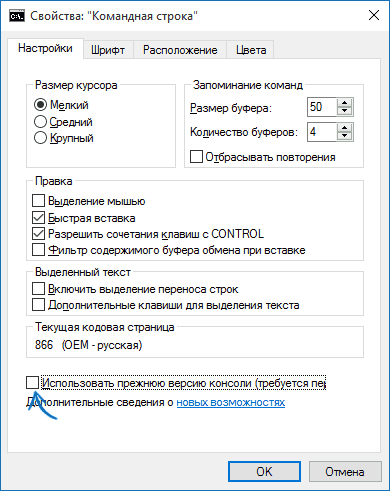
Lembramos que algumas inovações úteis e convenientes apareceram no prompt de comando do Windows 10. Infelizmente, por padrão, eles estão desativados, mas eles não serão personalizados. Para ativar a cópia e inserir com as teclas de atalho para o console, vá para suas propriedades e verifique os sinalizadores nos recursos corretos. Para abrir as propriedades do prompt de comando, no programa em execução, pressione PCM e encontre o item "Propriedades". Uma nova janela com configurações é aberta. Não se esqueça de confirmar as alterações com a tecla "OK" e reinicie o aplicativo.






























